| 594 | Excel中如何設置工作表標籤的顏色 | ||||
| 示範檔 | 無 | 範例檔 | 594.XLSX | 結果檔 | 無 |
當Excel 2013/2016活頁簿中有很多工作表時,為了很直覺的區分這些工作表,可以給工作表標籤設置不同的顏色,本單元下而介紹具體的操作方法。
1. 啟動Excel 2013/2016並打開594.XLSX活頁簿。
2. 在任一工作表標籤上方,按滑鼠右鍵一下,點取快顯功能表中的「索引標籤色彩 > 佈景主題/標準色彩」中相對應的色塊,如下圖所示,即可將該顏色應用到選擇的工作表標籤上。
3. 如果「佈景主題/標準色彩」中提供的顏色不能滿足需要,可以點取「其他色彩」指令,打開「色彩」對話方塊,在「自訂」標籤中自訂需要使用的顏色,如下圖所示。
4. 點取「確定」鈕,工作表標籤即可變為設定的顏色,如下圖所示。
提示:如果需要同時設置多個工作表標籤的顏色,按住「Ctrl」鍵不放,依次按一下工作表標籤將它們同時選擇後設置顏色即可。如果要取消顏色設置,選擇工作表標籤後,按滑鼠右鍵,在快顯功能表中點取「索引標籤色彩 > 無色彩」指令即可,如下圖所示。
文章標籤
全站熱搜

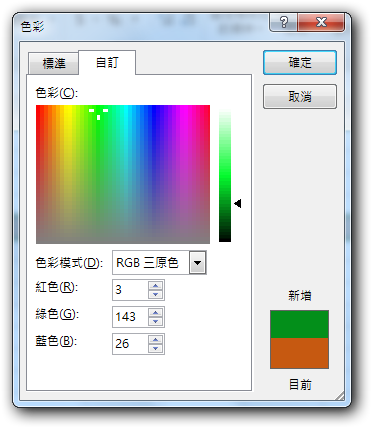
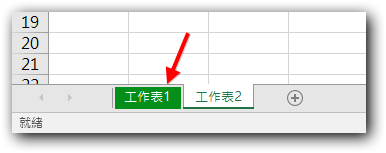







 留言列表
留言列表


 待過公司
待過公司